No.4ベストアンサー
- 回答日時:
HTML5試用版を有効にしたら、mp4としてダウンロードされ、サムネイルもちゃんと表示され、再生もバッチシです。
これで一件落着です。ありがとうございました。
No.3
- 回答日時:
NO.2です。
とても重要な事を発見したので補足します。
「RealPlayer」からのダウンロードですが、「互換表示」が有効になっていると音声が再生されません。
「互換表示」が有効になっている場合、サムネイルも表示されますし、拡張子も表示されますが、音声はでません。
「互換表示」が無効になっている場合、動画によりサムネイルが表示されるものと、表示されない物があります。
サムネイルが表示され、拡張子が.mp4と表示されていればそのまま再生できます。
白紙の紙切れアイコンの場合は、拡張子が表示されません。
その場合、ファイル名は 〇○○△△△△×××YouTube になっています。
そこでファイル名を変更し、〇○○△△△△×××YouTube の後に.MP4を追加し、
〇○○△△△△×××YouTube.mp4 としてください。
ファイル名の最後に.mp4を追加するだけで、サムネイルが表示され再生出来るようになります。
「互換表示」機能の設定は、Internet Explorer を表示した状態で [ Alt ] キーを押し、メニューバーを表示します。
表示されたメニューバーから [ ツール ] → [ 互換表示設定 ] の順にクリックします。
「すべての Web サイトを互換表示で表示する(E)」のチェック?を外して閉じてください。
または、Internet Explorer を表示した状態で「F12」キーを押し、「プラウザーモード」をクリックして
「互換表示」を無効にしてください。
環境により、出来る場合と出来ない場合があると思いますが、一度お試しを。
No.2
- 回答日時:
「RealPlayer」のアップデートで改善するのを待つか、他のダウンローダーを使用するしかないようですね。
「RealPlayerで動画がダウンロードできない」(解決法)
http://something-so-right.cocolog-nifty.com/blog …
質問文を拝見し、興味が湧いたので私なりに色々試してみました。
使用環境
Win7 x86 IE10
コーデック類は「LAV Filters、ffdshow」等
サムネイル表示には「Media Preview」
試した事
HTML5 試用版を無効にし、ダウンロード
ダウンロードができ、サムネイルも表示され、拡張子は。MP4
再生すると、映像は出るものの音声が出ない。
コーデックチェッカーで確認すると認識されない、又はエラーを吐き出してコーデックチェッカーを閉じる事が出来ない。
仕方なくctrl+Alt+Deleteキーでログオフ。
次にHTML5 試用版を有効にし、ダウンロード
ダウンロードされたファイルは白紙の紙切れアイコンで、拡張子がない。
そこで拡張子を判別する為、「極窓」を使用。
「極窓」で「判別」⇒「変換」する事でサムネイルが表示され、拡張子もMP4と表記。
コーデックチェッカーで確認すると「MP4 v2」と表記。
問題の再生ですが、映像も音声も問題なく再生する事ができました。
試しに他の動画もダウンロード。
やはり二回目も、白紙の紙切れアイコンで、拡張子がない。
同じ様に「極窓」で「判別」⇒「変換」
問題なく再生可能。
三回目からは何もしなくても、ダウンロードしたファイルにサムネイルが表示され、再生できるようになりました。
結果的には。MP4で保存される為、ダウンロード速度も速く、ファイル容量も少なくなりました。
「極窓」はこちらから(インストール不要)
http://www.vector.co.jp/soft/win95/util/se085018 …
使い方(画像添付)
「極窓」を起動し、ファイルを下部の空白部分へドロップ。
「判別」をクリックし、「変換」をクリック。
タイトルをダブルクリックします。
「ファイルを開くプログラムの選択」が開きますので、再生プレーヤーを選択。
「この種類のファイルを開くときは、選択したプログラムをいつも使う(A)」にチェックを入れ、「OK」を押して完了。
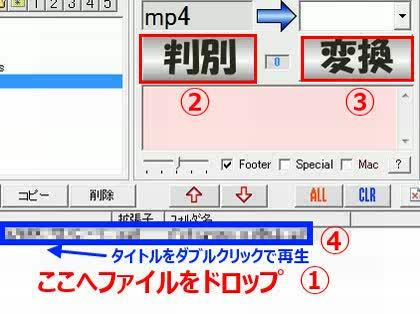
この回答への補足
ご回答ありがとうございます。
しかしながら、この方面初心者でついていけないので教えてくださると助かります。
「HTML5試用版を有効にする」のはどうすればいいのでしょうか?
因みに、IE10のインターネットオプションの詳細設定の「HTML5メディアの代替コーデックを有効にする」にはチェックが入っています。
また、Realでダウンロードしたファイル形式はmp4になっています。これをRealで再生すると、画面真っ暗・音無し、WindowsMediaPlayerで再生すると、画像は動きますが、音が出ません。
そして、極窓で変換したあとも状況は変わりません。
No.1
- 回答日時:
以下URLに参考情報がありました。
http://anago.2ch.net/test/read.cgi/software/1321 …
以上の中から、私は、「LAVFilters」をインストールして試しました。
結果は、再生できるようになりましたが、音声だけの場合と映像だけの場合のいずれかで、映像と音声の両方が正常に再生できたことは今のところありません。
これまでの試行では、何度かDLを試せば、容量が小さい場合は音声のみ、容量が大きい場合は映像のみをDL可能との結果を確認しています。
2つのPlayerを使って音声と映像を一緒に再生させることで、DLしたファイルを何とか正常に再生しているように見せかけることはできています。
中途半端な回答ですが、参考になればと思い投稿します。
もし、もっと、確実な方法をご存知の方がいらっしゃいましたら、回答お願いします。
参考URL:http://anago.2ch.net/test/read.cgi/software/1321 …
お探しのQ&Aが見つからない時は、教えて!gooで質問しましょう!
おすすめ情報
- ・漫画をレンタルでお得に読める!
- ・人生のプチ美学を教えてください!!
- ・10秒目をつむったら…
- ・あなたの習慣について教えてください!!
- ・牛、豚、鶏、どれか一つ食べられなくなるとしたら?
- ・【大喜利】【投稿~9/18】 おとぎ話『桃太郎』の知られざるエピソード
- ・街中で見かけて「グッときた人」の思い出
- ・「一気に最後まで読んだ」本、教えて下さい!
- ・幼稚園時代「何組」でしたか?
- ・激凹みから立ち直る方法
- ・1つだけ過去を変えられるとしたら?
- ・【あるあるbot連動企画】あるあるbotに投稿したけど採用されなかったあるある募集
- ・【あるあるbot連動企画】フォロワー20万人のアカウントであなたのあるあるを披露してみませんか?
- ・映画のエンドロール観る派?観ない派?
- ・海外旅行から帰ってきたら、まず何を食べる?
- ・誕生日にもらった意外なもの
- ・天使と悪魔選手権
- ・ちょっと先の未来クイズ第2問
- ・【大喜利】【投稿~9/7】 ロボットの住む世界で流行ってる罰ゲームとは?
- ・推しミネラルウォーターはありますか?
- ・都道府県穴埋めゲーム
- ・この人頭いいなと思ったエピソード
- ・準・究極の選択
デイリーランキングこのカテゴリの人気デイリーQ&Aランキング
-
YouTuberの方は何故両手を動か...
-
YouTubeの「すべて再生」表示が...
-
YouTube動画のダウンロード
-
YouTubeをMP4に変換して保存す...
-
Youtubeに鍵盤が出るようにして...
-
YouTubeを見ていたら「広告ブロ...
-
YouTube、ゲーム実況はライブ配...
-
youtubeのチャンネルのタイトル...
-
YouTubeで自分のコメントにいい...
-
YouTubeに関して
-
ユーチューバーでゲーム紹介を...
-
YouTubeで30時間を超えるような...
-
YouTubeで他人のチャンネルのコ...
-
YouTubeの広告についてです 最...
-
テレビでYouTubeの検索をすると...
-
youtubeのスパチャについてです...
-
https://youtube.com/shorts/W0...
-
アメリカを離れて10年。最近...
-
ユーチューブの複数の特定のチ...
-
有名YouTuberで お互い仲良くな...
マンスリーランキングこのカテゴリの人気マンスリーQ&Aランキング
-
動画の音声の遅延・・
-
Amazonプライム・ビデオで、携...
-
BRAVIAでFC2動画観る方法
-
DivX・ Xvid・AVI・MPEG4
-
海外から日本語字幕・吹替の映...
-
Youtube鑑賞中に時々出てくる真...
-
動画をYouTubeにアップしたがTV...
-
パソコンで取り込んだ動画を車...
-
Realplayer Youtube動画ダウンロー
-
テレビからダビングしたDVDがパ...
-
PCで動画をDVDに焼いてカーナビ...
-
AviUtlでの出力後
-
動画が時々停止する
-
ノートパソコンはHG動画に向か...
-
WindowsMediaPlayer対応の拡張子
-
プロジェクター2台を横に繋ぎ、...
-
プロジェクターのケーブルって ...
-
ビデオデッキに入ったビデオテ...
-
借りてきたCDを空のCDに焼く方...
-
CANON IP4500プリンターをWIN11...
おすすめ情報
